На вашем компьютере есть единственный файл, который действует как небольшой шлюз между вами и Интернетом. запуск У него есть файл hosts. Если вам нужно блокировать веб-сайты или создать Пользовательские веб-ярлыки В Linux вы можете управлять этими функциями, добавляя или изменяя некоторые строки в файле hosts.
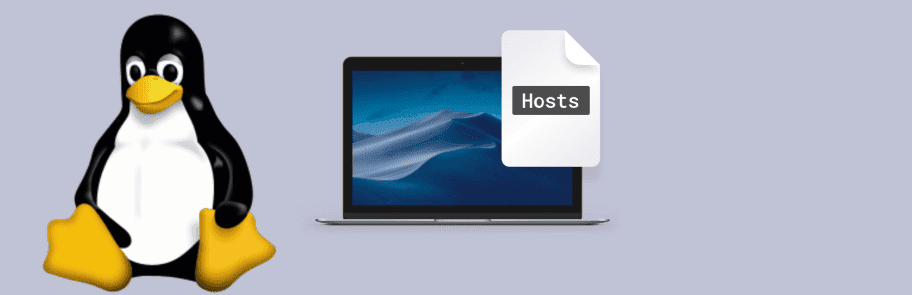
Что такое файл hosts в Linux?
Файл hosts - это простой текстовый файл, используемый всеми операционными системами. Чтобы перевести имена хостов (также известные как веб-адреса или URL-адреса) в IP-адреса. Когда вы вводите имя хоста, например wikipedia.org , ваша система будет искать в файле hosts айпи адрес Требуется для подключения к соответствующему серверу.
Если вы откроете файл Hosts, вы быстро заметите, что в нем нет всего каталога Интернета. Вместо этого может быть только две строки, и все. Какой результат это дает?
Как оказалось, ваша система сначала проверит файл Hosts, прежде чем искать местоположение на DNS-серверы указывается в настройках сети (обычно это DNS-серверы вашего интернет-провайдера).
Это означает, что вы можете использовать файл Hosts для добавления любых изменений, чтобы они не могли для DNS серверов Предоставьте их (например, псевдонимы для сайтов в вашей локальной сети, что возможно только в том случае, если у вас есть DNS сервер настроить в вашей локальной сети) или в обход IP-адреса Предоставляется DNS-серверами в обычном режиме.
Например, если вы заказываете wikipedia.org , DNS-серверы вернут айпи адрес Википедия на свой компьютер. Но если вы хотите заблокировать Википедию на этом компьютере, вы можете добавить запись в файл Hosts, которая сообщает вашему компьютеру, что wikipedia.org Он указывает на какой-то другой IP-адрес, отличный от фактического IP-адреса Википедии.
Есть много других вещей, которые вы можете сделать с файлом Hosts, но это всего лишь базовые примеры, и некоторые из них сильно зависят от ваших потребностей.
Сайт каталога файлов хостов Linux
В Linux вы можете найти файл Hosts в / Etc / хостов. Поскольку это простой текстовый файл, вы можете открыть файл Hosts в своем любимом текстовом редакторе.
Однако, поскольку файл Hosts является системным файлом, для сохранения изменений вам потребуются права администратора. Итак, чтобы отредактировать файл с помощью текстового редактора на базе Linux, например карликовый Во-первых, вам нужно будет ввести sudo для доступа к пользователю root:
sudo nano /etc/hosts
Чтобы использовать графический текстовый редактор, например Gedit , вы можете вместо этого попробовать gksu:
gksu gedit /etc/hosts
Вы должны использовать Терминал, чтобы иметь возможность запускать соответствующее приложение с правами администратора. Просто замените nano или gedit своим любимым графическим текстовым редактором. После использования nano и завершения редактирования файла нажмите Ctrl + X , затем y, чтобы подтвердить перезапись изменений.
Как добавить сайты в файл Hosts
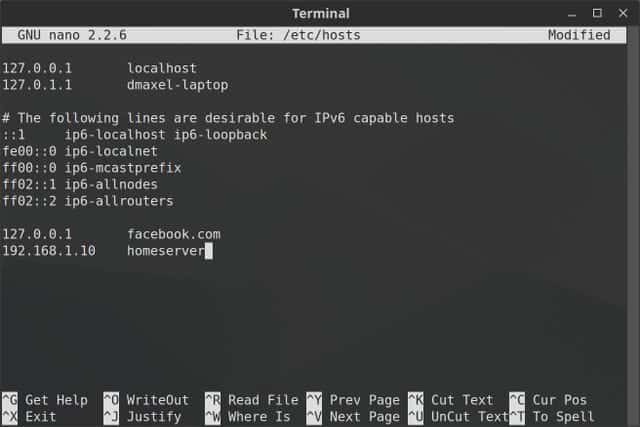
В файле Hosts каждая запись имеет отдельную строку. Синтаксис прост. Введите IP-адрес, на который нужно преобразовать имя хоста, нажмите клавишу табуляции на клавиатуре, а затем введите имя хоста.
Например, чтобы заблокировать Википедию, вы можете ввести (не забудьте использовать клавишу табуляции вместо клавиши.). космосе ):
127.0.0.1 wikipedia.org
127.0.0.1 Это IP-адрес обратной петли, который всегда указывает на вашу систему. А поскольку Интернет не хранится на вашем устройстве, ваш браузер сообщит, что веб-сайт не может быть найден. Теперь он эффективно заблокирован.
Если вас пугает то, как работать с Терминалом, попробуйте Блокировщик доменов для Linux Mint (также известный как mintnanny). Он добавит записи в файл Hosts, которые относятся к именам хостов, которые вы укажете для 127.0.0.1. Но чтобы сделать что-нибудь еще, вам все равно придется вносить изменения в текстовом редакторе.
Скачать: Блокировщик доменов (Бесплатно)
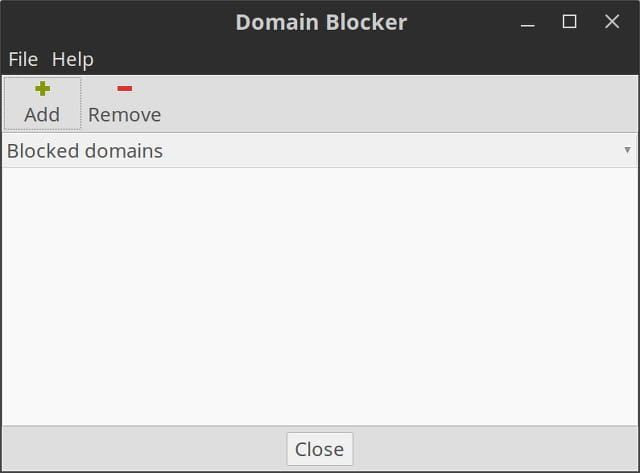
Создайте ярлыки в файле Hosts
Если у вас есть компьютер в вашей домашней сети (например, он использует IP-адрес: 192.168.1.10), на котором есть простой веб-сайт, который делает что-то полезное для вас, вы можете записать следующее в свой файл hosts:
192.168.1.10 homeserver
Затем, если вы откроете браузер и просто наберете http://homeserver , он будет автоматически перенаправлен на 192.168.1.10. Это намного проще, чем каждый раз вводить IP-адрес.
Кроме того, вы можете использовать файл Hosts для создания ярлыков для определенных веб-сайтов. Используйте такую команду, как nslookup, чтобы найти IP-адрес веб-сайта, а затем добавьте его в файл Hosts вместе с желаемым ярлыком, как показано в примере выше. Но это работает только на сайтах с Выделенные IP-адреса. Вероятно, это не работает с большинством посещаемых вами сайтов.
Возможные проблемы с файлом Hosts.
Мы показали, как вносить изменения в файл Hosts, но вы все равно можете столкнуться с проблемами при использовании Google Chrome. Этот веб-браузер имеет тенденцию игнорировать файл hosts, если вы не выполните одно из двух возможных действий:
- Письмо http:// в начале каждого адреса. Например, если вы заблокировали Википедию в файле Hosts, Chrome обойдет этот запрет, если вы введете wikipedia.com Только в адресной строке. Если вы напечатаете http://wikipedia.com В адресной строке браузер будет следовать инструкциям в файле hosts.
- Вы должны отключитьИспользование веб-службы для устранения ошибок навигацииВ настройках Chrome вам не нужно вводить http:// Сначала каждый раз. Это один из нескольких советов по обеспечению конфиденциальности в Google Chrome, которые все равно стоит выполнить.
Как редактировать файл hosts?
Файл Hosts предоставляет простой способ заблокировать доступ к определенным веб-сайтам на вашем компьютере. Поскольку многие версии Linux не поставляются с ним Приложение для родительского контроля Эти знания могут пригодиться, если вы решите Ваши дети используют компьютер с Linux Для того, чтобы заявить о работе с мощной операционной системой.







